Створення мережі установ через експорт/імпорт транспортного файлу
Розглянемо процедуру введення експорту/імпорту мережі підзвітних організацій з транспортного файлу. Вона рекомендується для організацій, що:
- є розпорядниками бюджетних коштів;
- ведуть централізований облік.
Згідно з позицією меню Реєстр / Імпорт організацій проводиться імпорт даних з транспортного файлу, для цього:
- у вікні Параметри експорту імпорту зазначити дату (по клавіші F3 або
за допомогою іконки, що розташована праворуч у полі введення –
 );
); - у вікні Питання натиснути кнопку OK для надання схвальної відповіді на питання: "Провести імпорт установ?", або кнопку Відміна – для скасування процедури;
- у вікні Вибір файлу для завантаження структури вказується шлях до каталогу, в якому знаходиться файл FPO.DBF та обрати його. В результаті імпорту на вкладці Мережа організацій відобразиться перелік організацій, жирним шрифтом виділяється головний розпорядник коштів.
Створені організації рекомендується розподілити за рівнем ієрархії, як описано у п. Створення груп/підгруп організацій в мережі установ.
Для перегляду даних картки організації її відривають по клавіші Enter або шляхом подвійного натискання лівої клавіші миші на потрібному записі.
Дані про організацію (вікно Організація) розміщені на вкладках: Підприємство, КВВ, КПКВ, КДБ, Рахунки, Цільова програма.
У картці підприємства на вкладці КПКВ і КДБ по клавіші Ins відкривається довідник, в якому клавішею Пробіл відзначаються Коди програмної класифікації видатків державного бюджету (КПКВ), або Коди тимчасового класифікатора витрат місцевого бюджету (ТКРМБ), і коди доходів бюджету (КДБ) спеціального фонду.
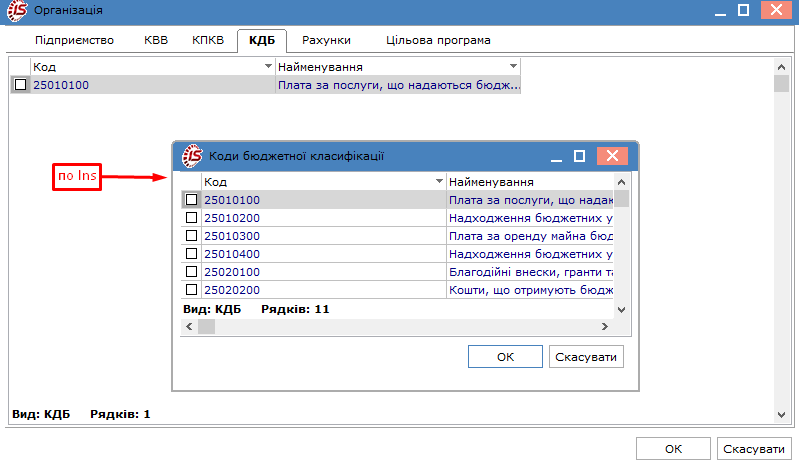
За умови ведення централізованого обліку може бути використано групове заповнення карток.
Клавішею Пробіл або шляхом встановлення відмітки (![]() ) за допомогою курсора миші
відзначаються необхідні установи, у яких будуть однакові Коди програмної класифікації
видатків державного бюджету (КПКВ), або Коди тимчасового класифікатора
витрат місцевого бюджету (ТКРМБ), і коди доходів бюджету
(КДБ) спеціального фонду. Групове заповнення виконується по пункту
меню:
) за допомогою курсора миші
відзначаються необхідні установи, у яких будуть однакові Коди програмної класифікації
видатків державного бюджету (КПКВ), або Коди тимчасового класифікатора
витрат місцевого бюджету (ТКРМБ), і коди доходів бюджету
(КДБ) спеціального фонду. Групове заповнення виконується по пункту
меню:
- при первинному внесені даних – пунктом меню Реєстр / Групове заповнення / Додати;
- при необхідності внесення змін – пунктом меню Реєстр / Групове заповнення / Змінити.
У відкритому вікні на вкладці КПКВ по клавіші Ins відкриваємо довідник і відзначаємо необхідні КПКВ і натискаємо кнопку ОК. Аналогічно робимо на вкладці КДБ та Цільова програма.
У картці організації мережі на вкладці КВВ (код відповідального виконавця) за допомогою клавіші Ins додаємоється код відомчої класифікації.
На вкладці Рахунки відображаються розрахункові рахунки (тип – казначейські рахунки ОРК) введені в картці підприємства (або в картці структурної одиниці при централізованому обліку). Для додавання рахунку натискається клавіші F3 та обирається рахунок з Довідника банківських рахунків підприємства.
Згідно з позицією меню Реєстр / Експорт установ проводиться експорт даних про мережу організацій у транспортний файл, для цього:
- у вікні Експорт установ заповнюються поля: Дата, КВК, Бюджет; відзначаються параметри Файли експорту;
- натискається кнопка OK для надання продовження, або кнопка Скасувати – для скасування процедури;
- у вікні Огляд папок вказується шлях до каталогу, визначений користувачем для казначейства;
- натискається кнопка OK для надання виконання процедури експорту, або кнопка Скасувати – для скасування процедури.
За допомогою клавіші F9 (по пункту меню Реєстр / Друк або за допомогою
іконки на панелі інструментів – ![]() ) , після вибору шаблону 505 FR Мережа формується
друкована форма для казначейства.
) , після вибору шаблону 505 FR Мережа формується
друкована форма для казначейства.
